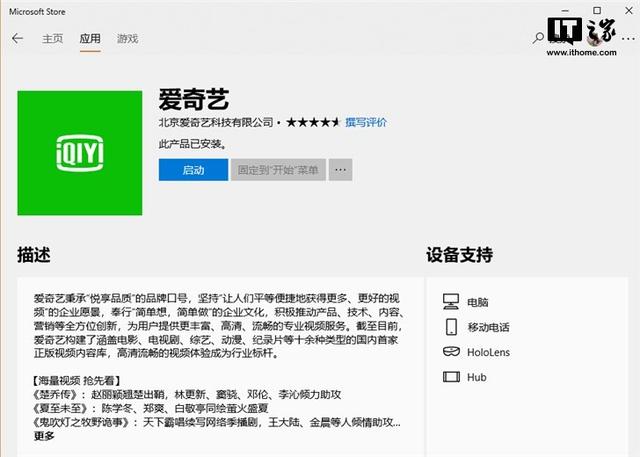在职场中都会需要审读各种文件,读完后还要写出自己的建议。一般情况下会收到很多分意见文档,比对建议内容,繁琐又易遗漏内容。其实只需要在文件中进行批注,就能清晰的看到每个人的意见和说明。
今天就给大家介绍Word的批注功能!
在"市场调查报告"中新建批注批注是作者与审阅者的沟通渠道,审阅者在修改作者文档时,通过插入批注,可以将自己的建议插入文档中,以供作者参考,其具体操作步骤如下。
Step1 新建批注。在"市场调查报告 .docx"文档中,选择需要添加批注的文本,切换到【审阅】选项卡,单击【批注】组中的【新建批注】按钮,如图所示。

Step2 输入批注内容。窗口右侧将出现一个批注框,在批注框中输入自己的见解或建议即可,如图所示。

Word 为批注和修订提供了 3 种显示方式,分别是在批注框中显示修订、以嵌入方式显示所有修订、仅在批注框中显示批注和格式。
在批注框中显示修订:选择此方式时,所有批注和修订将以批注框的形式显示在标记区中,如图所示。

以嵌入方式显示所有修订:所有批注与修订将以嵌入的形式显示,如图所示。

仅在批注框中显示批注和格式:标记区中将以批注框的形式显示批注和格式更改,而其他修订会以嵌入的形式显示在文档中,如图所示。

默认情况下,Word 文档中以仅在批注框中显示批注和格式的方式显示批注和修订,用户可自行更改,其方法为:切换到【审阅】选项卡,在【修订】组中单击【显示标记】按钮,在弹出的下拉列表中选择【批注框】选项,在弹出的级联菜单中选择需要的方式,如图所示。

当审阅者在文档中使用了批注,作者还可以对批注做出答复,从而使审阅者与作者之间的沟通方便快捷。具体操作步骤如下。
Step1 进入批注答复状态。在"市场调查报告 .docx"文档中,将文本插入点定位到需要进行答复的批注内,单击【答复】按钮,如图所示。

Step2 输入批注答复内容。在出现的回复栏中直接输入答复内容即可,如图所示。

如果不再需要批注内容,可通过下面的方法将其删除。
(1)使用鼠标右击需要删除的批注,在弹出的快捷菜单中选择【删除批注】命令即可,如图所示。

(2)将文本插入点定位在要删除的批注中,切换到【审阅】选项卡,在【批注】组中单击【删除】按钮下方的下拉按钮 ,在弹出的下拉列表中选择【删除】选项即可,如图所示。

在需要删除批注的文档中,切换到【审阅】选项卡,在【批注】组中单击【删除】按钮下方的下拉按钮 ,在弹出的下拉列表中选择【删除文档中的所有批注】选项,可以一次性删除文档中的所有批注,如图所示。